Upravljanje datotek v WordPressu je pomembno, še posebej, če je skrbnik zadolžen za več kot eno spletno mesto. To pomeni, da mora biti upravitelj datotek ves čas odprt, da se lahko izvajajo nadgradnje in druga vzdrževalna opravila. Upravljanje datotek je še posebej težavno za blogerje, ki vodijo veliko spletnih mest z velikim prometom. Za upravljanje datotek mora biti skrbnik ves čas prijavljen v račune. Če ostanete prijavljeni, ni le stalna poraba virov, ampak je tudi resna varnostna luknja, ki lahko vodi do vdora.

Po našem mnenju imajo vtičniki WordPress in izrezki kode po meri rešitev za vsako težavo. Ti vtičniki pomagajo razvijalcu čim hitreje in učinkoviteje dodati določeno funkcijo. Po drugi strani pa lahko pisanje kode za modul po meri s tovrstnimi funkcijami traja ure in povzroči veliko težav. Nadzorno ploščo WordPress je zdaj mogoče uporabiti tudi za upravljanje datotek. Da bi dobili to vrsto funkcije, moramo uporabiti vtičnik, ki je bil narejen za to. Težavo lahko odpravite z nekaterimi vtičniki. Toda protokol FileZilla FTP je varnejši, zato ga priporočamo.
Prednosti dostopa do upravitelja datotek v WordPressu
Dostop do upravitelja datotek z nadzorne plošče WordPress ima številne pomembne prednosti, vključno z:
- Eno mesto za vse: Ni se vam treba prijaviti v cPanel ali FTP za spletno gostovanje v WordPressu, da pridete do svojih datotek. Vse medijske datoteke in datoteke WordPress lahko najdete na enem mestu.
- Vtičniki podpirajo nalaganje več datotek: vtičnik Upravitelj datotek olajša takojšnje nalaganje datotek.
- Izvirni upravitelj datotek je težje uporabljati kot WordPressDashboard.
- Možna so vsa opravila, povezana z datotekami (kopiraj, prilepi, izbriši, preimenuj, podvoji in povleci in spusti)
Funkcije vtičnika WordPress File Manager
Z vtičnikom upravitelja datotek lahko storite naslednje:
Ustvarite neverjetna spletna mesta
Z najboljšim brezplačnim graditeljem strani Elementor
Začni zdaj- Kopiraj, prilepi, izbriši, preimenuj in podvoji datoteke.
- Povleci in spusti.
- Arhivi.
- prikaz sličic.
- Urejanje besedila, PHP in drugih datotek.
- Ogled in urejanje datotek.
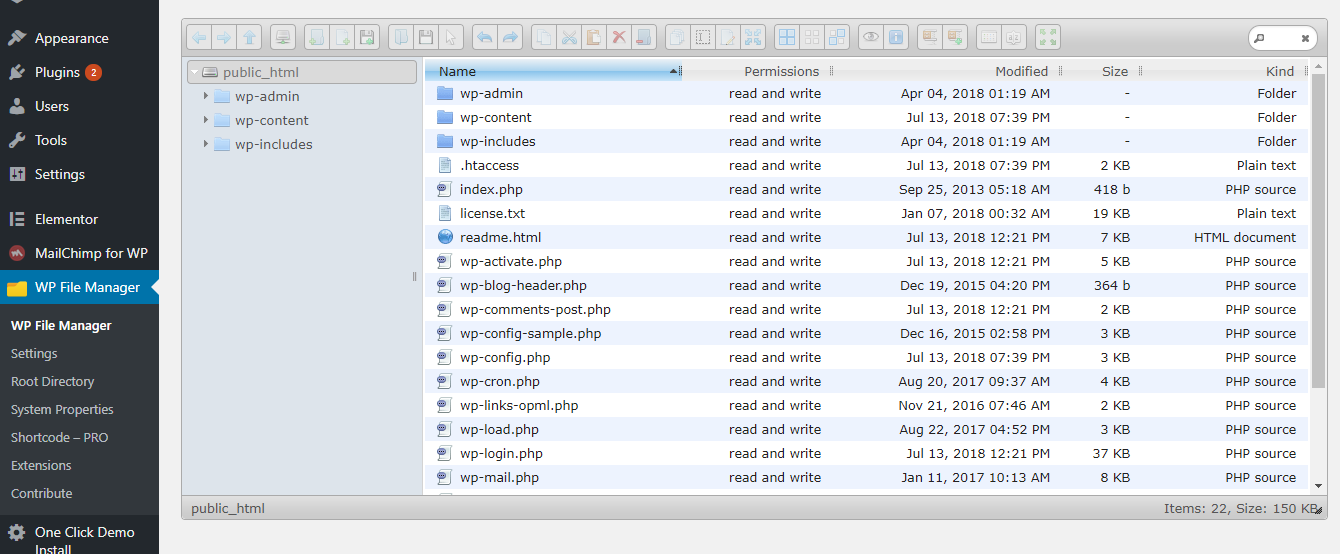
Ko namestite vtičnik, bo vmesnik upravitelja datotek del menija z nastavitvami programa WordPress. Ta meni ima povezave do vseh datotek in map.
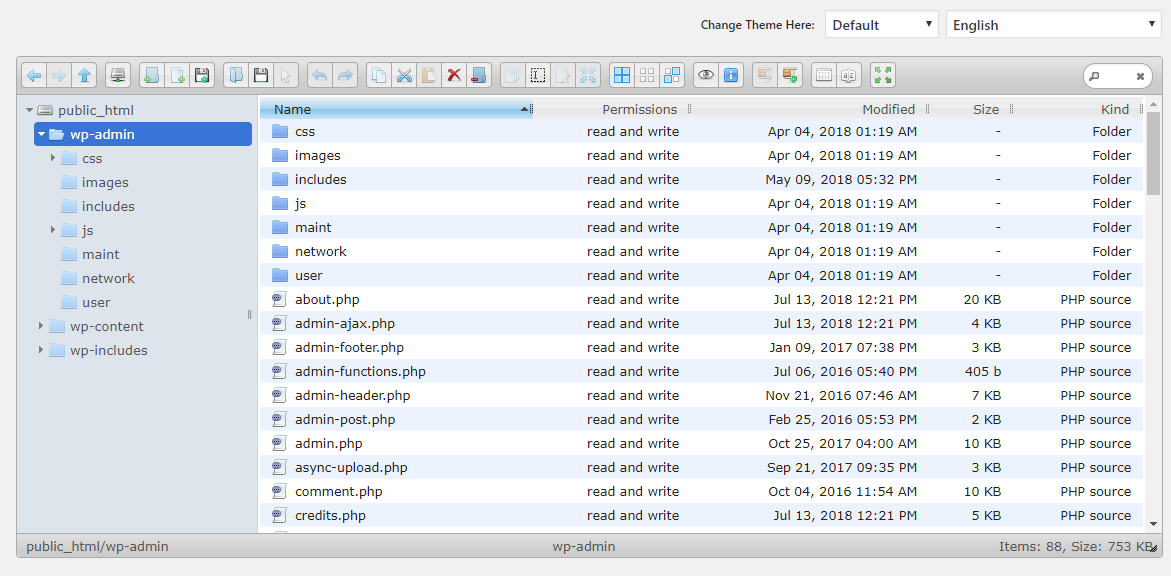
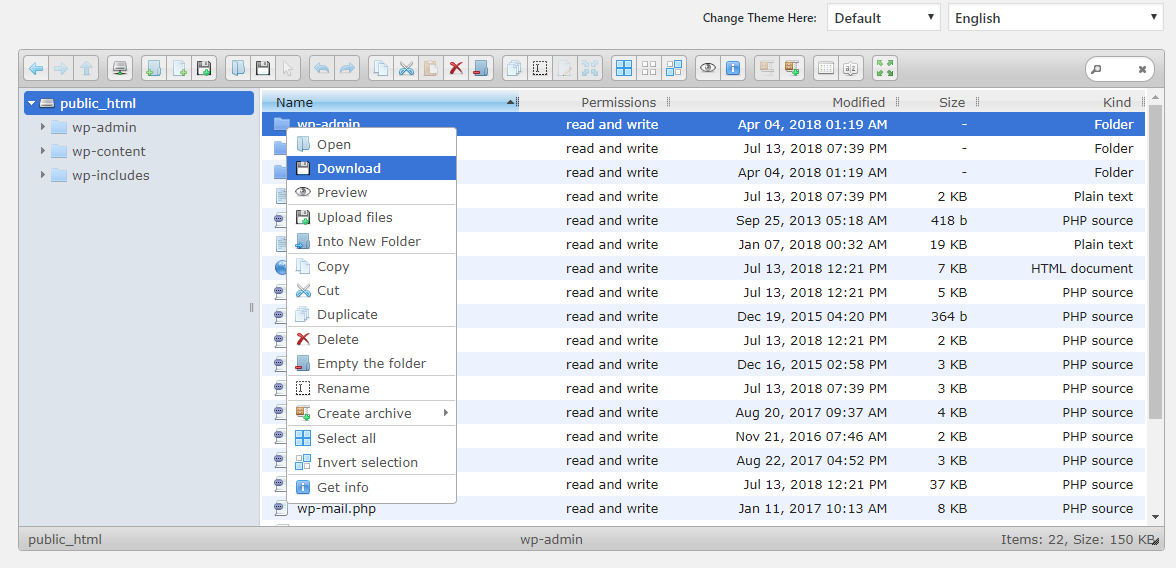
Če z desno miškino tipko kliknete datoteko ali mapo, si lahko ogledate možnosti in opravila, ki jih lahko izvajate z njo. Do teh možnosti lahko pridete tudi v orodni vrstici.
Dodajanje zmogljivosti v oblaku vtičniku Upravitelj datotek daje več moči. Iz WordPressa lahko celo pridete do svojih datotek v oblaku.
Dodatne funkcije
- Po želenih datotekah lahko iščete na nadzorni plošči upravitelja datotek
- Izboljšane možnosti pogleda, kot sta seznam in sličice.
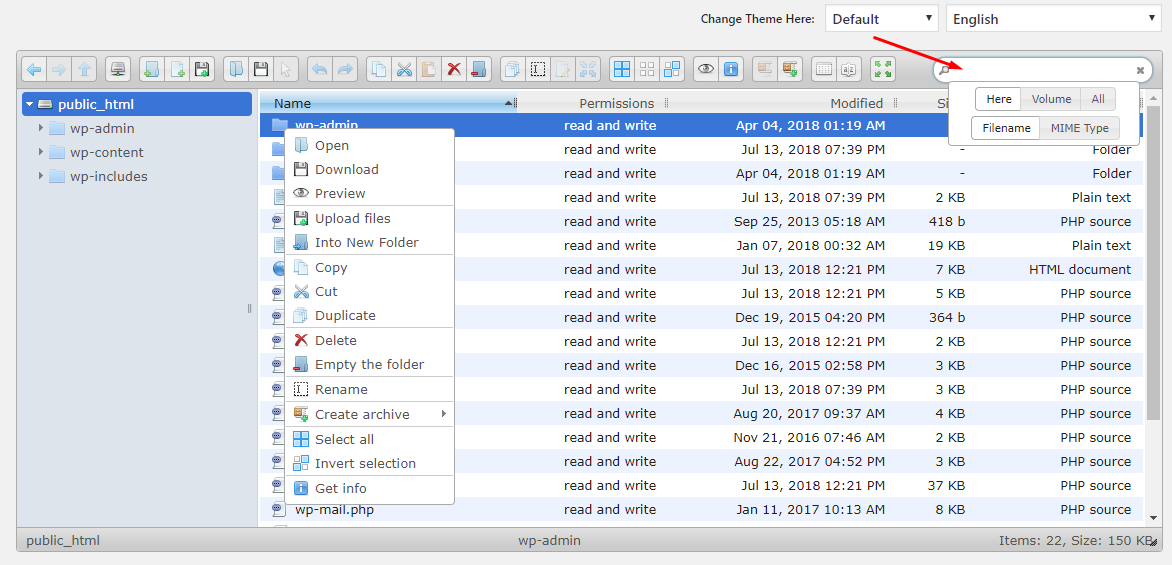
Za način brez motenj lahko izberete tudi celozaslonski način. Vklopite ga lahko s klikom na gumb v zgornji navigacijski vrstici.

Na splošno je vtičnik enostaven za uporabo in ima vse, kar potrebujete za kakršno koli upravljanje datotek. Druga funkcija, ki jo ponuja vtičnik, je ustvarjanje arhivskih map v več formatih, kot so TAR, GZIP, BZIP XZ in ZIP.
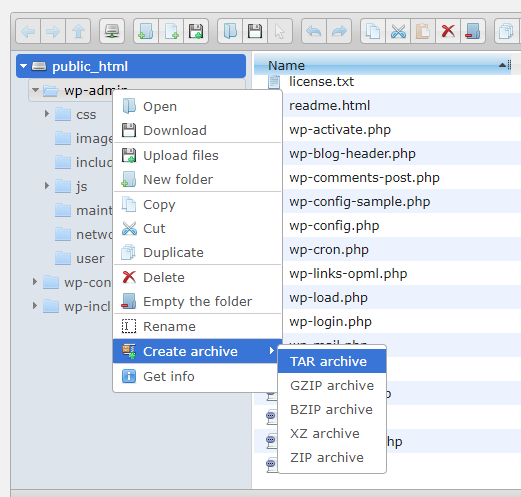
Možnost »Predogled« vtičnika prikazuje informacije o vsebini mape, kot so njena velikost, število datotek in datum zadnje spremembe.
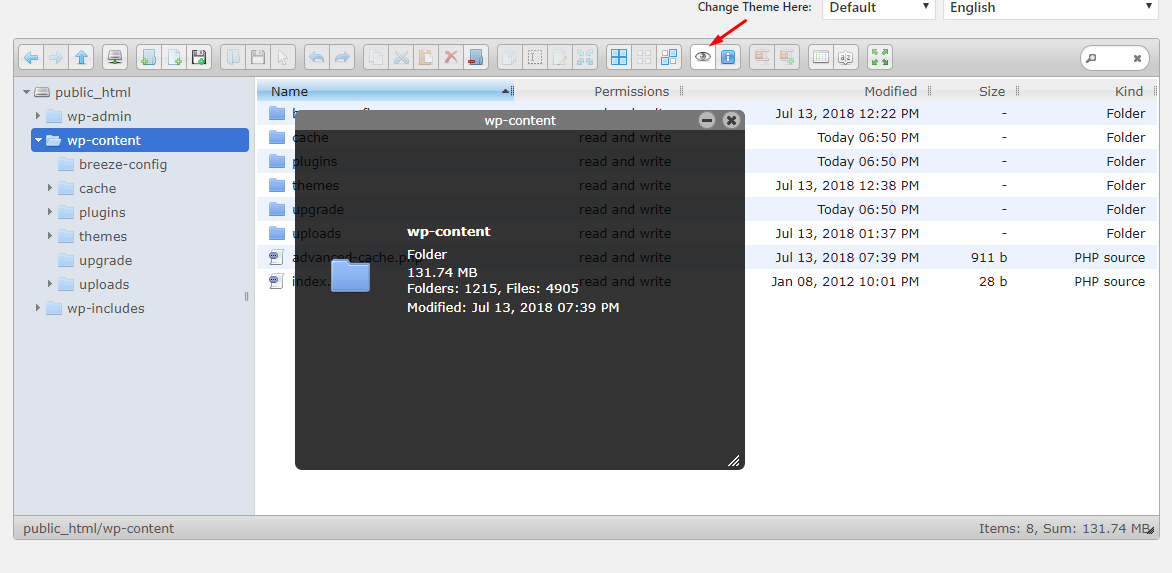
Povzeti
Vtičnik WordPress File Manager je odličen način za dostop do vaših datotek z nadzorne plošče WordPress. Če pogosto uporabljate upravitelja datotek WordPress in se želite izogniti izgubi časa, uporabite ta vtičnik.




